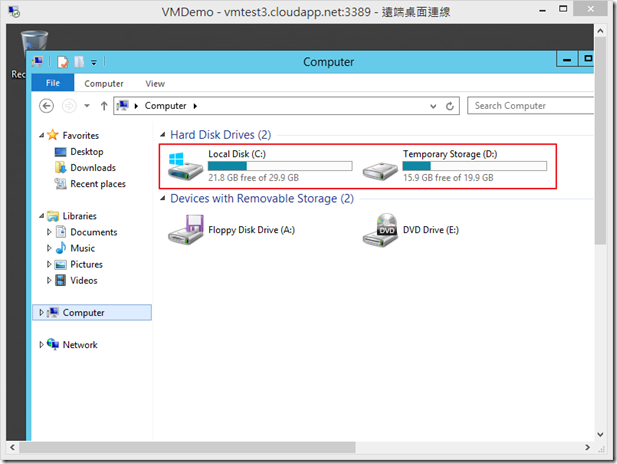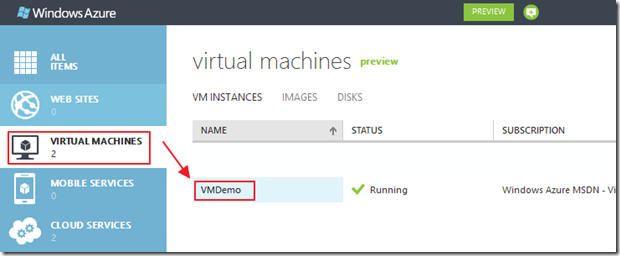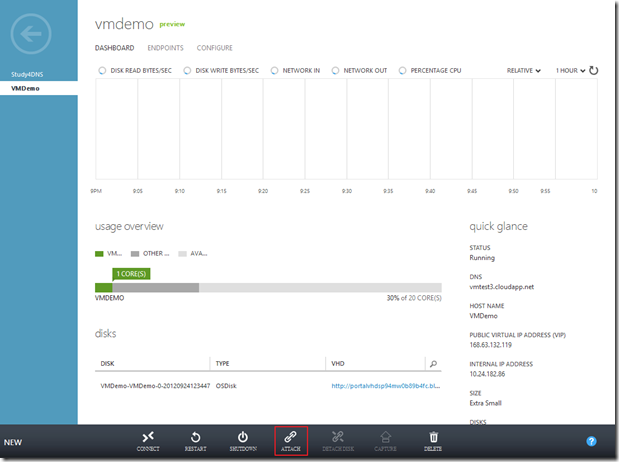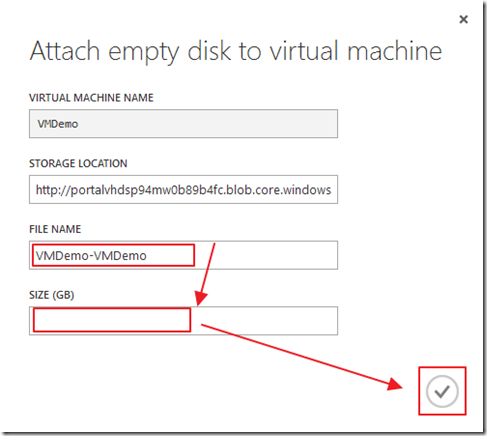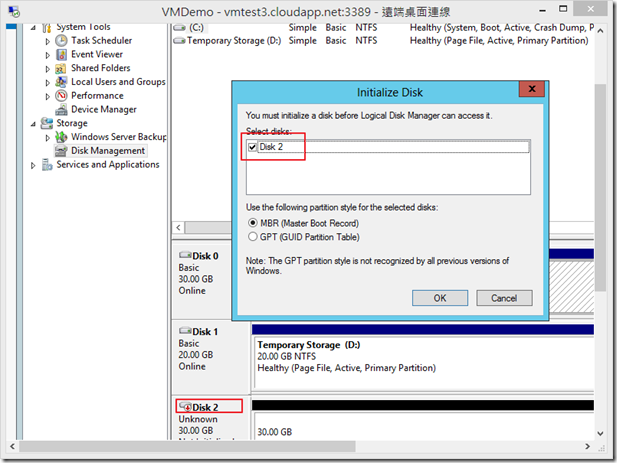Windows Azure - 在VM上掛載新的硬碟
最近突然想到,在Windows Azure上,遺漏了這篇,所以今天就利用一點時間,把這篇文章給補完。
我們在Windows Azure建立好VM之後,如果是使用最小的Virtual Machine,那可能會如下圖,只有少少的Local Disk和少少的Temporary Storage,如果是大一點Virtual Machine,可能就會發現Termporary Storage變得比較大,或許大家會很開心!,原來建立Windows Azure的VM,還會附加一顆那麼大的HDD!!但實際上,不要被騙了 ( 其實Windows Azure也沒騙人啦XDD ),Termporary Storage是系統用的,所以實際上,並不會確保資料一定會安穩的保存下來,簡單的說,每台Virtual Machine,就只有Local Disk是可以用的。
所以實際上,如果我們要建立Database,或是要存放大量的資料,還是請放到Storage,才是正確的作法,所以今天這篇文章,就來看看,如何輕輕鬆鬆地附掛上一台HDD。
我們首先,先從Virtual Machines點進來。
點進來後,下面有一個Attach的按鈕,按下他,我們就可以附加一顆新的硬碟到VM裡面去。
接下來,我們要輸入File Name和Size,其中File Name代表著的是存放到Storage,Blob的名子,接下來輸入Size,也就是預期的硬碟大小。
當按下去後,過一段時間後,就會建立完成,我們就可以在VM裡面看到硬碟已經新增完成了!!
這樣就完成了!!
後記
當然,我們也有辦法從本地端傳上去掛載,但這部分我們未來在解說,下一篇我們很快地教大家如何把硬碟和VM分離。